先日はこちらの記事で、XrmToolBoxというdynamics 365にてよく使われるツールを紹介しました。
dynamics 365: XrmToolBoxを簡単紹介 | shenghao365 (shenghaohuang.com)
XrmToolBoxに多数のツールが存在しますが、活用方法紹介の一環として、自分がよく利用するツールの使い方を共有させて頂きます。
最近、XrmToolBoxにある「Entity Relation Diagram Creator」を使ってみたので、使い方や活用できそうな場面を共有したいと思います。
事前準備
事前準備として、XrmToolBoxのインストールとD365環境の紐付けは必要です。詳細は下記の記事にご参照ください。
dynamics 365: XrmToolBoxを簡単紹介 | shenghao365 (shenghaohuang.com)
加えて、LibraryにEntity Relation Diagram Creatorをインストールする場合もあります。
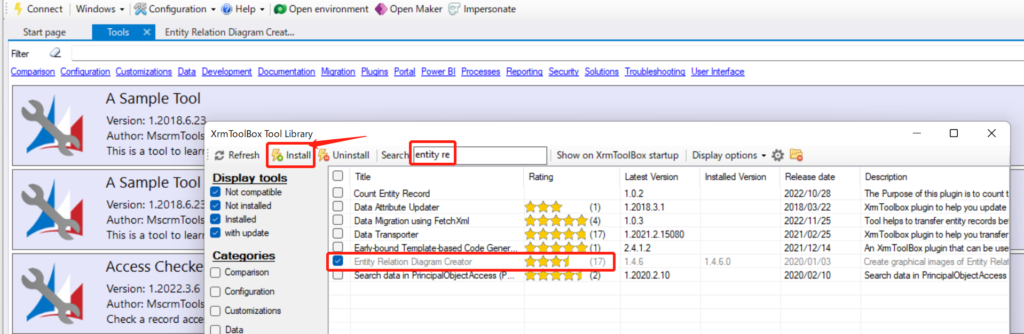
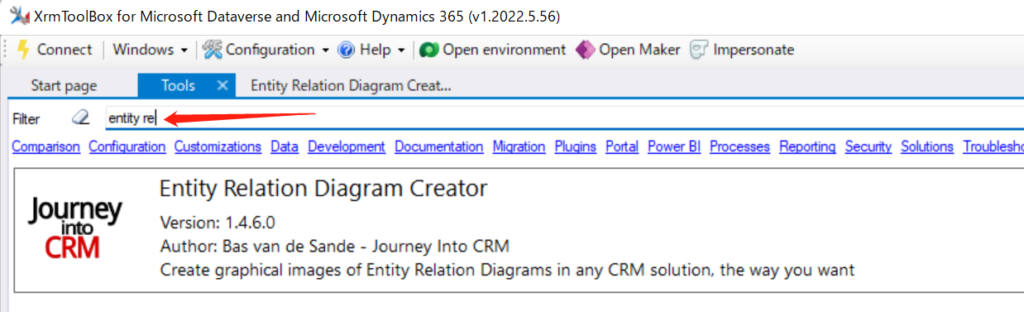
インストール済でしたら、キーワード検索して表示されるようになります。
Entity Relation Diagram Creatorを使ってみる
Entity Relation Diagram Creatorは、名前の通りER図を作成するツールです。
dynamics 365において、EntityとEntity間のリレーション関係は、「1対1・1対多・多対多」などがあります。
Entityの数が多くなるほど、リレーションが複雑になり、管理が難しくなります。そのため、整理してER図でまとめる必要があると考えられます。このような考え方は、dynamics 365特有のものではなく、一般的なシステム開発と似たようなものと認識しています。
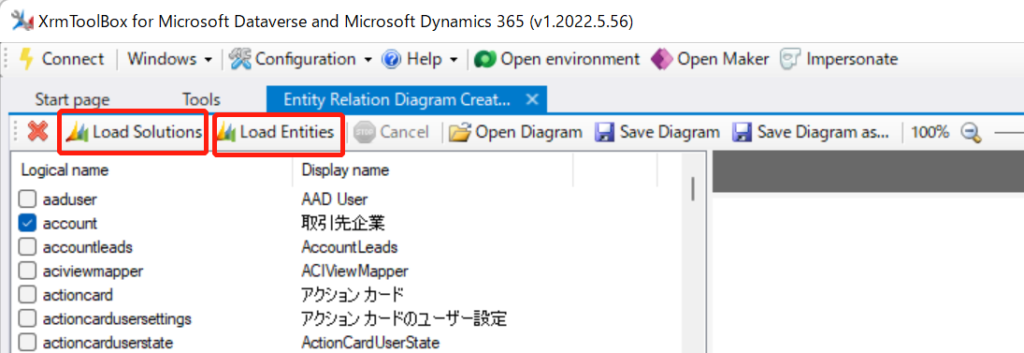
Entity Relation Diagram Creatorを開くと、Load SolutionsとLoad Entities2つ選択があります。
Load Entitiesの場合:
対象Entityをチェックし、緑のCreate Entity Relation Diagramを押下すると、選択されたEntityのリレーション関係図は自動的に右側で生成されます。
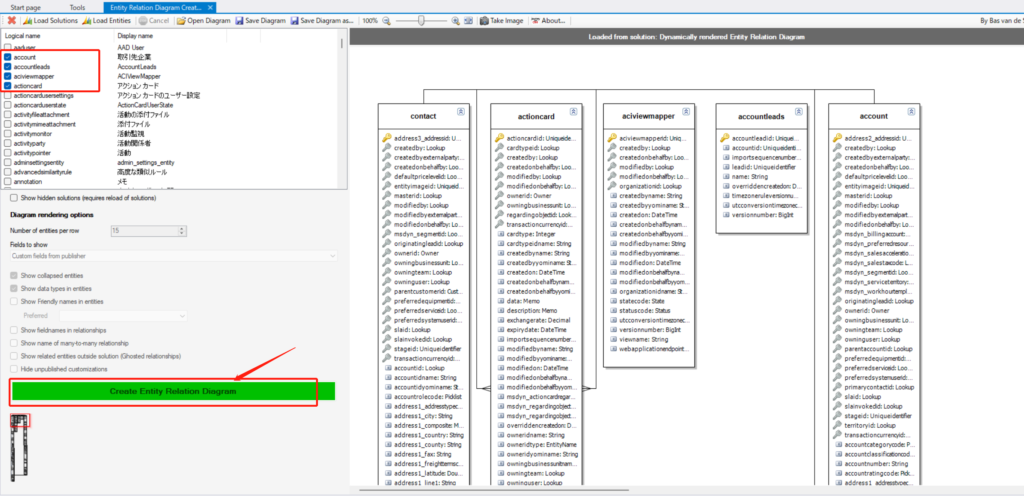
対象Entity5つを選択したため、5つEntityのリレーションは右側のように表示されます。
また、生成されたER図のフォーマットもカスタマイズ可能です。
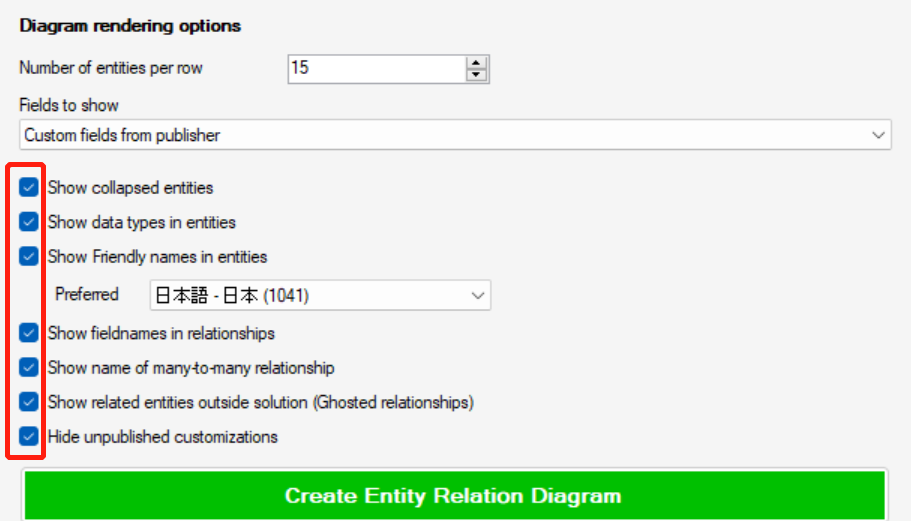
全てのチェックを入れたら、下記の詳細版のようなER図も生成できます。必要に応じてカスタマイズできることは利点と思えます。
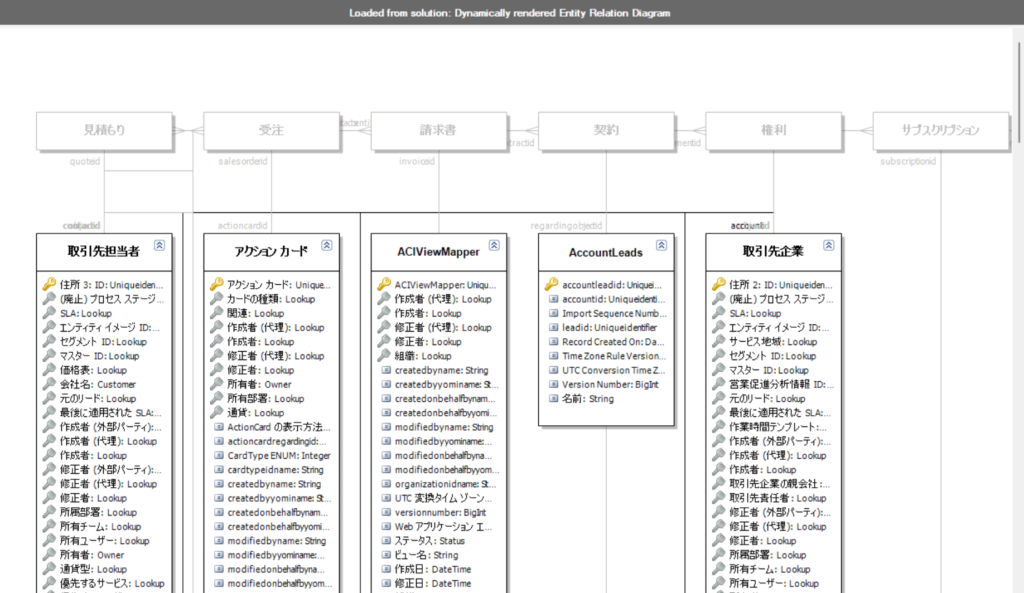
Load Solutionsの場合:
Entityと違い、Solutionは1つ対象Solutionしか選択できません。
また、SolutionにあるEntity数のより、作成できるまで時間がかかる場合もあります。
例をとして、シンプルなSolutionである「時間エントリ」を選択し、Create Entity Relation DiagramでER図を生成します。
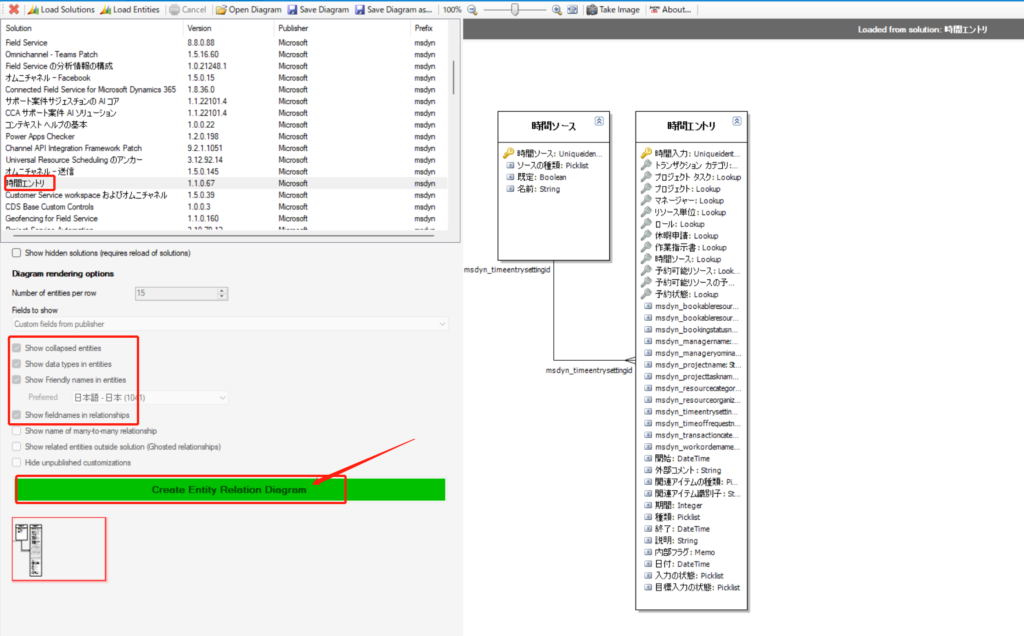
右側で表示されたように「時間エントリ」Solutionは、2つEntityしか存在しないため、素早くリレーション関係が生成できました。
また、生成されたER図が保存可能です。「Save Diagram」にて、erdファイルが保存できます。

最後に
Load EntitiesとLoad Solutions2つ方法を共有させて頂きました。
それぞれ特徴があり、個人的には:
・単にEntityのリレーションを直ぐ調べたい場合は → Load Entities
・あるSolutionに各Entityのリレーション関係を知りたい場合は → Load Solutions
となります。
ただ、実際にはSolutionをベースに話を展開するケースが多いと思いますので、Load Solutionsを利用する割合が多いかと考えます。
なお、「Entity Relation Diagram Creator」と言うものの、ER図作成のツールではなく、検証用のツールとの側面が強いと感じます。
環境に既に実装されたEntityのリレーションを検証、調査するようなイメージでした。設計段階では、Microsoft Visioを利用するパターンが多いかもしれません。
XrmToolBoxには、このように多数のツールが活用できます。
こちら最初の紹介記事を参考して頂ければ幸いです。dynamics 365: XrmToolBoxを簡単紹介 | shenghao365 (shenghaohuang.com)
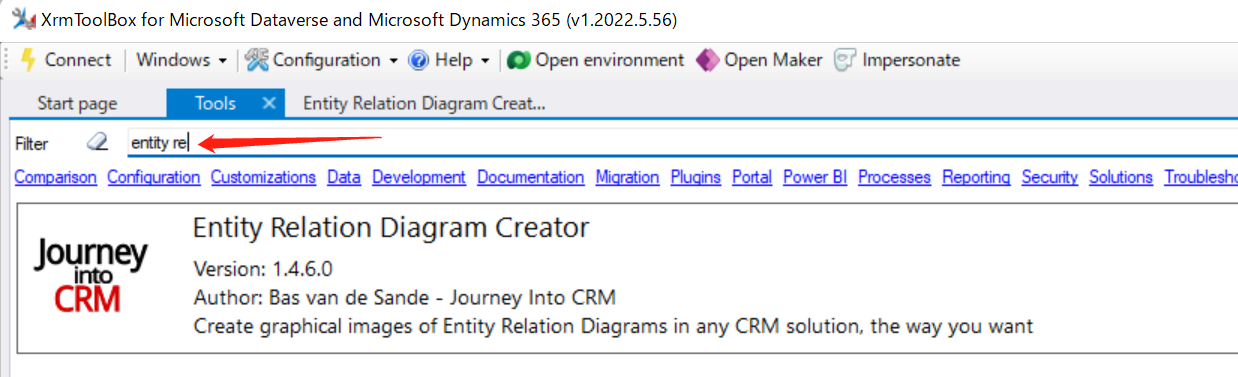
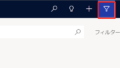
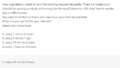
コメント